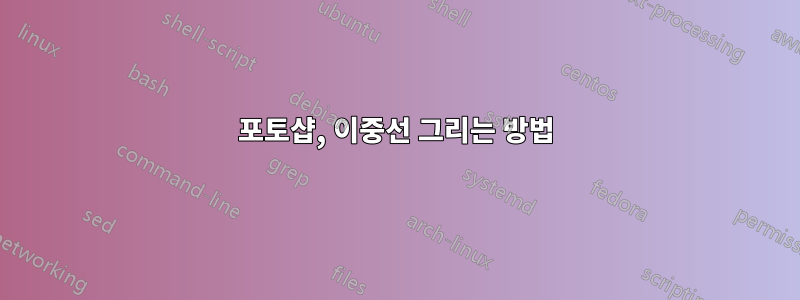
나는 서로 옆에 두 개의 선을 그리고 싶습니다(또는 중앙에 흰색이 있는 검은색 선 하나). 이 선은 페이지에서 매우 굴곡이 있고 구불구불할 것입니다. Photoshop에서 이것이 가능한지 아는 사람이 있습니까? 구독 최신 버전으로 업그레이드하는 것을 고려하고 있습니다.
답변1
가장자리가 흐릿한 구불구불한 선을 그린 다음 레이어를 복제한 다음 검정색으로 166의 페인트 통을 사용하여 선을 더 크고 단단하게 만들었습니다. 그런 다음 복제된 레이어로 이동하여 마술 지팡이 도구를 사용하여 선의 흐릿함을 선택 및 삭제한 다음 선을 흰색으로 칠했습니다. 짜잔! 하지만 더 쉬운 방법이 있을까요?
답변2
이를 수행하는 페인트 브러시를 찾을 수 있습니다.
선을 그리고 레이어를 복제하고 필요에 따라 편집할 수 있습니다.
해당 줄을 복사하여 붙여넣기만 하면 됩니다.
답변3
Photoshop에서 선 도구를 사용할 수 있습니다.
선 도구의 왼쪽 도구를 확인하세요.
선 도구를 클릭하고 드래그하면 단축키는 U 키입니다.
평행선 그리기
답변4
방금 같은 문제가 발생했는데 문제가 무엇인지에 대한 답을 찾을 수 없습니다. 즉, 어떤 모양을 그리든 다른 선 오프셋이 있는 선을 그릴 수 있다는 것입니다. 곡선의 오프셋이 일관되지 않고 서로 겹칠 수도 있으므로 선 복사/붙여넣기가 작동하지 않습니다.
이를 수행하는 방법은 사용자 정의 브러시를 만드는 것입니다.
새로운 작은 이미지를 만듭니다. 메인 라인이 원하는 직경만큼 단단한 검은 점을 만드십시오.
바로 아래에 두 번째 검은 점을 만듭니다.
'모두 선택'을 사용한 다음 '선택 빼기' 옵션이 있는 마술 지팡이 도구를 사용하여 점을 선택하세요.
'편집'으로 이동한 다음 '브러시 사전 설정 정의'로 이동합니다. 브러시를 저장하세요.
현재는 점 2개뿐입니다. 두 개의 선으로 작동하게 하려면 브러시를 선택할 때 '브러시 설정'으로 이동한 다음 '모양 역학'으로 이동하세요.
'angle jitter'에 대한 옵션이 있습니다. 이것을 '방향'으로 설정해야 합니다.
이제 해당 브러시를 사용하여 그릴 때마다 해당 설정에서 서로 옆에 두 개의 선을 그립니다. 브러시를 위로 움직이면 두 개의 인접한 선이 생깁니다. 왼쪽/오른쪽으로 이동하면 두 줄이 하나 위에 다른 줄로 표시됩니다. 원으로 이동하면 원 안에 또 다른 원이 생깁니다.
참고로 던전 앤 드래곤 지도에 해안선을 그릴 때 사용합니다.
브러시 작성을 시작할 때 아래쪽 점을 더 작게 만들면 그 옆에 가는 선이 있는 굵은 선이 생깁니다. 동일한 기술을 사용하여 인접한 여러 선이 있는 브러시를 만들어 지도에서 해안선 효과를 제공할 수도 있습니다.


